Hallo, ich bin Peter vom Redaktionsteam von internet-per-steckdose.de. Wussten Sie, dass über 60% der Menschen, die 2025 einen tragbaren Computer besitzen, ihn regelmäßig als stationären Desktop-Ersatz nutzen? Das bedeutet, Millionen von Geräten werden täglich an größere Bildschirme angeschlossen.
Die Standardkonfiguration Ihres Geräts ist jedoch oft hinderlich. Sobald Sie den Deckel schließen, wechselt es meist in den Schlafmodus. Das unterbricht Ihre Arbeit am großen Display sofort.
Zum Glück ist das leicht zu ändern. Mit einer gezielten Einstellung in Ihrem Betriebssystem verhindern Sie dieses Verhalten. Ihr angeschlossener Bildschirm bleibt aktiv, während das Hauptgerät geschlossen ist.
Diese Methode ist ideal für alle, die ihren Arbeitsplatz optimieren möchten. Sie schützt die integrierte Tastatur vor Staub und schafft mehr Platz auf dem Schreibtisch. Eine detaillierte Anleitung zur Konfiguration finden Sie in unserer Schritt-für-Schritt-Erklärung.
Moderne Laptops bieten diese Flexibilität, um sich perfekt an Ihre Bedürfnisse anzupassen. So nutzen Sie die Vorteile beider Welten: die Mobilität eines tragbaren Rechners und den Komfort eines Desktop-Arbeitsplatzes.
Energieoptionen in Windows 10 anpassen
Die Systemsteuerung bietet Ihnen alle Werkzeuge für die perfekte Konfiguration. Hier finden Sie zentrale Einstellungen für das Energiemanagement Ihres Geräts.
Schritte in der Systemsteuerung entdecken
Starten Sie mit der Windows-Taste und öffnen Sie die Systemsteuerung. Navigieren Sie zum Bereich „System und Sicherheit“. Dieser Menüpunkt enthält wichtige Konfigurationen.
Wählen Sie dort die Energieoptionen aus. Alternativ erreichen Sie diese Einstellungen über den modernen Einstellungsbereich. Klicken Sie auf „System“ und dann auf der linken Seite auf „Netzbetrieb und Energiesparmodus“.
Einstellungen für Akku und Netzbetrieb konfigurieren
Auf der rechten Seite finden Sie „zusätzliche Energieeinstellungen“. Dieser Link führt zu erweiterten Optionen. Links im Fenster wählen Sie aus, was beim Schließen des Deckels geschehen soll.
Das System ermöglicht unterschiedliche Konfigurationen für Akku- und Netzbetrieb. Diese Flexibilität ist besonders praktisch für verschiedene Nutzungsszenarien. Weitere Details zu Energieeinstellungen finden Sie in dieser umfassenden Anleitung.
Ihr tragbarer Computer passt sich so optimal an Ihre Arbeitsweise an. Die Energieoptionen geben Ihnen volle Kontrolle über das Verhalten des Geräts.
Laptop zuklappen Monitor soll an bleiben Windows 10
Mit diesen präzisen Schritten definieren Sie das Verhalten Ihres Geräts beim Schließen des Deckels. Sie finden die zentrale Einstellung in der Zeile „Beim Zuklappen“. Hier legen Sie fest, was beim Schließen passieren soll.
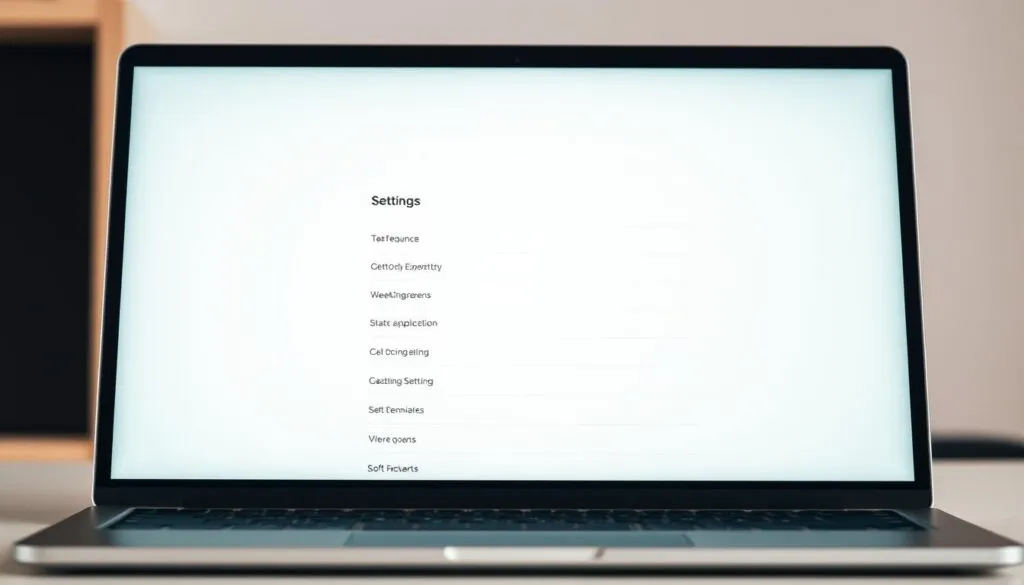
Option „Nichts unternehmen“ auswählen
Für den Akku-Betrieb stellen Sie im Dropdown-Menü von „Energie sparen“ auf „Nichts unternehmen“ um. Parallel konfigurieren Sie die Option für Netzbetrieb identisch.
Diese Auswahl verhindert, dass Ihr Gerät in den Ruhezustand wechselt. Das System bleibt vollständig aktiv, während der Deckel geschlossen ist.
| Einstellung | Akku-Betrieb | Netzbetrieb | Ergebnis |
|---|---|---|---|
| Beim Zuklappen | Nichts unternehmen | Nichts unternehmen | System bleibt aktiv |
| Energie sparen | Deaktiviert | Deaktiviert | Unterbrechungsfreie Arbeit |
| Herunterfahren | Deaktiviert | Deaktiviert | Display bleibt an |
Änderungen speichern und Neustart durchführen
Bestätigen Sie Ihre Änderungen mit dem Button „Änderungen speichern„. Diese Aktion sichert Ihre Konfiguration dauerhaft.
Führen Sie anschließend einen Neustart durch. So stellen Sie sicher, dass alle Einstellungen korrekt übernommen werden. Ihr externes Display bleibt nun aktiv, wenn Sie den Deckel schließen.
Beachten Sie: Bei Akkubetrieb sollten Sie das Gerät nach Gebrauch manuell ausschalten. So vermeiden Sie unerwünschte Batterieentleerung.
Externer Monitor und Zusatzgeräte optimal nutzen
Moderne Arbeitsplätze im Jahr 2025 profitieren von flexiblen Setup-Lösungen. Ein zusätzlicher Bildschirm erweitert Ihren Arbeitsbereich deutlich. So schaffen Sie mehr Platz für mehrere Anwendungen gleichzeitig.

Verbindung externer Monitore und Tastaturen einrichten
Vor dem Schließen des Deckels prüfen Sie die korrekte Anzeige auf dem externen Monitor. Eine zusätzliche Tastatur und Maus sind essenziell für die Bedienung. Verbinden Sie diese per USB oder Bluetooth.
Für stabile Verbindungen bei längeren Sitzungen beachten Sie unsere Tipps zur Windows 10 Taskleiste. So vermeiden Sie unerwartete Unterbrechungen.
Anzeigemodi mit der Windows-Taste + P aktivieren
Die Tastenkombination Windows + P öffnet das Projizieren-Menü. Hier wählen Sie zwischen verschiedenen Optionen. Die Einstellung „Erweitern“ vergrößert Ihren Desktop.
„Nur zweiter Bildschirm“ deaktiviert den integrierten Bildschirm. Diese Einstellungen optimieren Ihren Workflow erheblich.
Unterschiedliche Nutzungsszenarien verstehen
Videokonferenzen profitieren von der Spiegelungsfunktion. Programmierer nutzen den erweiterten Bildschirm für Code-Editor und Browser. Grafiker schätzen die zusätzliche Arbeitsfläche.
Der geschlossene Deckel schützt die interne Hardware. Gleichzeitig sparen Sie wertvollen Platz auf dem Schreibtisch. So arbeiten Sie effizienter im Jahr 2025.
Fazit
Mit der richtigen Konfiguration schaffen Sie einen modernen Arbeitsplatz, der sich perfekt an Ihre Bedürfnisse anpasst. Die beschriebene Einstellung verwandelt Ihren mobilen Computer in eine vollwertige Workstation.
Die Option „Nichts unternehmen“ ermöglicht Ihnen flexible Nutzungsszenarien. Besonders bei Akkubetrieb sollten Sie auf manuelles Herunterfahren achten.
Moderne Laptops bieten ideale Voraussetzungen für hybride Arbeitsmodelle. Ein hochwertiger Laptop mit externen Geräten schafft ergonomische Vorteile.
Diese Anleitung gibt Ihnen alle Werkzeuge für produktives Arbeiten im Jahr 2025. Achten Sie auf ausreichende Belüftung und regelmäßige Überprüfung der Einstellungen.
FAQ
Wie kann ich verhindern, dass mein Gerät in den Ruhezustand wechselt, wenn ich den Deckel schließe?
Muss ich diese Einstellung separat für Akku- und Netzbetrieb vornehmen?
Funktioniert diese Methode auch, wenn nur ein externer Bildschirm verwendet wird?
Was passiert, wenn die Einstellungen nach einem Neustart nicht gespeichert bleiben?
Kann ich eine externe Tastatur und Maus nutzen, wenn der Deckel zu ist?
- USB C nachrüsten: Schritt-für-Schritt-Anleitung für Ihr Gerät 2025 - November 24, 2025
- So bleibt Ihr Monitor an, wenn Sie Laptop zuklappen Windows10 - November 22, 2025
- So zeigen Sie Debian Festplatten an: Schritt-für-Schritt 2025 - November 20, 2025

